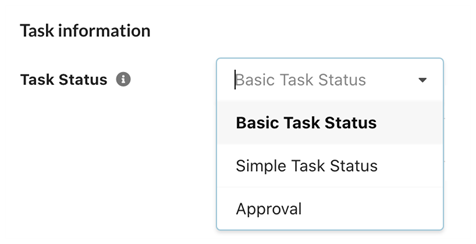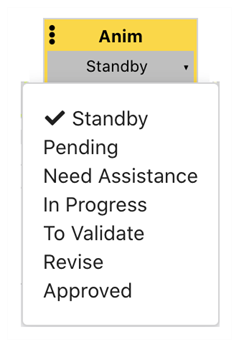Configuración de procesos
Los diferentes tipos de procesos se pueden configurar de distintas maneras. Sin embargo, existen algunas opciones de configuración para diversos tipos de procesos. A continuación, se describen todas las opciones disponibles:
En el área Basic Information (Información básica):
| Opción | Descripción |
|---|---|
| Nombre |
El nombre del proceso aparecerá en gris, ya que no se puede cambiar después de crearlo. Para cambiar el nombre de un proceso, tendría que duplicarlo y borrar el original. |
| Tipo de proceso |
Puede cambiar el tipo de proceso. Hay cuatro tipos de procesos: Manual process (Proceso manual) es el proceso más básico. Corresponde a las tareas típicas asignables de los artistas. Las tareas manuales pueden tener duraciones o fechas de finalización objetivo. Approval process (Proceso de aprobación) actúa como un hito para que un supervisor valide el trabajo de tareas anteriores. Las tareas de aprobación no tienen una duración establecida. Asset progress (Progreso de recursos) comunica cuándo están terminados los flujos de trabajo de los recursos utilizados en una escena. Se utiliza junto con Asset Assembly (Montaje de recursos). Overview processes (Procesos de vista general) solo está disponible para el flujo de trabajo. Ofrece una vista general acumulada de los estados de las tareas de todas las escenas de un trabajo. |
| Color |
Puede establecer el color que se ha utilizado para identificar este proceso. El selector de colores es fácil de usar. Tenga en cuenta que puede hacer clic en el icono de cuentagotas para elegir un color de cualquier lugar del escritorio. También puede especificar un color mediante un valor numérico. Hay tres modos: RGB, HSL y HEX. Solo tiene que hacer clic fuera del área del widget de color para confirmar su elección. La tarea (que puede ver en las pestañas Production [Producción] y Asset [Recurso] > Manage [Administrar]) asociada con el nodo toma el mismo color. |
| Posición | Puede establecer la posición para determinar dónde aparecerá este proceso en el flujo de trabajo; la primera posición está en el extremo izquierdo. |
En el área Task Information (Información de tarea):
| Opción | Descripción |
|---|---|
| Task Status (Estado de tarea) (disponible para procesos manuales y de aprobación) |
Seleccione un flujo de trabajo de estado de tarea en el menú desplegable para vincularlo a este proceso.
Las opciones Task Status (Estado de tarea) de dicho flujo de trabajo estarán disponibles inmediatamente como un menú desplegable en la tarea de ejemplo anterior. . |
| Grupo de asignados |
Establezca el valor Assignee Group (Grupo de asignados) para restringir la asignación de estas tareas a los miembros de un grupo específico. Esto es especialmente útil cuando si hay muchos usuarios.
|
| Completion (Avance) |
Establezca un número de 0 a 100 para representar el progreso general del elemento (trabajo, escena o recurso) una vez terminada esta tarea manual. Por ejemplo, si se considera que una escena está terminada en un 20 % cuando se finaliza el layout, establezca el valor “Completion” (Avance) del proceso manual “Layout” en 20. |
| Duración |
Utilice este campo para especificar cuántos días son necesarios para terminar todas las tareas de este proceso para todo el trabajo. Se establecerá el valor predeterminado para calcular la fecha de vencimiento del programa de producción que se puede consultar en el diagrama de GANTT. Tenga en cuenta que la fecha de vencimiento se puede modificar posteriormente por tarea. |
| Esfuerzo |
Utilice este campo para especificar la cantidad de horas que debe durar normalmente una tarea. Se puede utilizar para medir el rendimiento y supervisar los costes en comparación con las horas de trabajo. Tenga en cuenta que el esfuerzo se puede ajustar posteriormente para tareas específicas. |
| Toma/corrección |
Este campo determinará si se debe hacer un seguimiento de “Takes” (Tomas) o “Retakes” (Correcciones). Por ejemplo, un proceso de tarea normalmente supervisará un número de toma, mientras que un proceso de aprobación normalmente supervisará un número de corrección. También puede establecer el valor inicial de Take (Toma) o Retake (Corrección). Para determinar cuándo se incrementará el número de Take (Toma) o de Retake (Corrección), se establecerán comportamientos. Para consultar el número de Take (Toma) o Retake (Corrección) actual en la página Production (Producción), hay que editar las opciones de la columna. |
La opción Asset Progress (Progreso de recursos) ofrece distintas opciones de configuración:
| Opción | Descripción |
|---|---|
| Tracked Workflow (Flujo de trabajo con supervisión) |
Seleccione el flujo de trabajo de los recursos (asociados a la escena actual) que desee supervisar. Por ejemplo, si desea que este “Asset Progress” (Progreso de recursos) informe sobre el avance en segundo plano, debe seleccionar el flujo de trabajo de los recursos que utiliza para crear los recursos de fondo. |
| Tracked Process (Proceso con supervisión) | Seleccione el proceso que debe alcanzar el recurso para que se considere “Complete” (Terminado) a efectos de la visualización de este informe “Asset Progress” (Progreso de recursos). Por ejemplo, si desea que un recurso se considere terminado cuando el proceso “BG_Final_Approval” (Aprobación_final_BG) se haya establecido como “Approved” (Aprobado), seleccione “BG_Final_Approval” (Aprobación_final_BG) como “Tracked Process” (Proceso con supervisión). |